爱思助手如何导出 Safari 浏览记录?
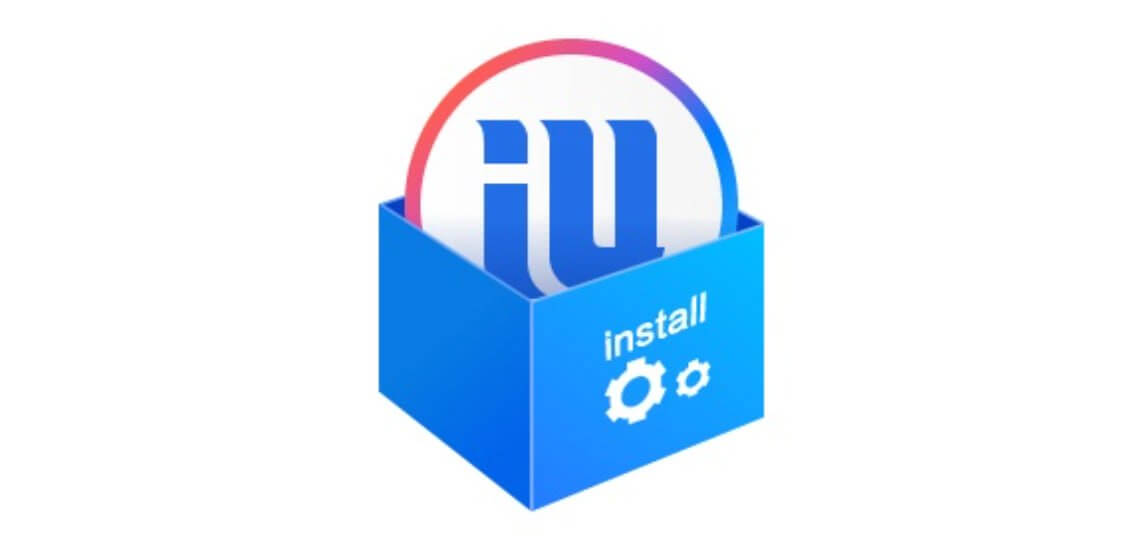
为何导出 Safari 浏览记录如此棘手?
理解导出 Safari 浏览记录的难点,是评估爱思助手价值的前提。主要挑战在于:
iOS 系统封闭性与沙盒机制
苹果对用户数据的隐私和安全有着严格限制。Safari 浏览记录存储在系统受保护的数据库文件中(通常位于 Library/Safari/ 路径下),普通用户和应用无法直接访问或读取这些文件,除非设备越狱(Jailbreak),但这会带来安全风险并失去保修。
iCloud 同步的局限性
虽然 iCloud 能在 Apple ID 关联的设备间同步 Safari 浏览记录,但它仅提供查看和管理(如清除)功能,不提供将完整历史记录导出为通用文件格式(如 CSV、HTML)的官方选项。用户无法将记录便捷地转移到非苹果设备或用于其他分析工具。
用户技术门槛高
手动提取浏览记录涉及复杂的步骤,如查找 iTunes 备份文件、使用特定工具解密备份、定位并解析数据库文件等。这对普通用户来说技术门槛过高且容易出错。其他工具如 兔兔助手 通常需要依赖越狱环境,进一步增加了复杂性和风险。而 iTools 或 PP 助手 在历史版本中虽曾提供类似功能,但稳定性和对新系统的兼容性时常受到挑战。
爱思助手的核心技术路径与核心优势
爱思助手解决这一难题的核心思路是:利用苹果官方允许的备份机制,解析本地备份文件,从中安全提取所需数据。 它绕过了直接访问系统文件的限制,也无需设备越狱。
核心技术路径:
- 创建本地备份: 当用户将 iOS 设备连接到电脑并信任爱思助手后,软件引导用户创建一个未加密(或加密,但需用户提供密码)的完整设备本地备份。这个备份文件包含了 Safari 浏览记录数据库。
- 深度解析备份: 爱思助手内置强大的备份解析引擎,能够读取 iTunes 备份格式,精准定位到包含 Safari 历史记录的文件(通常是 HomeDomain-Library/Safari/History.db 或类似文件)。
- 数据提取与转换: 软件解析 History.db 等数据库文件,提取其中的 URL、标题、访问时间戳等关键信息。
- 导出为标准格式: 将提取到的结构化数据,转换为用户友好的、通用的文件格式,目前主要支持 CSV (逗号分隔值) 和 HTML 两种格式。CSV 非常适合导入电子表格(如 Excel)进行数据分析、筛选和排序;HTML 则便于在浏览器中直接查看,保留链接可点击的特性。
核心优势解析(对比视角):
- 免越狱安全可靠: 这是爱思助手相对于 兔兔助手 等依赖越狱工具的最大优势。整个过程完全在苹果的备份框架内进行,不修改系统文件,极大保障了设备安全性和稳定性,也不会影响保修。iMazing 也采用类似免越狱的备份解析方式,但通常定位更偏向专业用户和企业级管理,价格也显著更高。
- 操作流程高度可视化与简化: 相较于 iTools 或旧版 PP 助手 可能存在的界面复杂、步骤繁琐或功能入口不清晰等问题,爱思助手将整个导出流程(备份、查找、导出)集成在清晰直观的图形界面中,用户只需点击几次鼠标即可完成。对普通用户极其友好。
- 数据提取精准度高: 基于对备份文件结构的深入理解,其解析引擎能准确还原完整的访问历史,包括已关闭的标签页历史(只要在备份时间点之前访问过)。导出的数据字段(时间、标题、URL)完整。
- 格式通用性强: 提供 CSV 和 HTML 两种主流格式,满足了不同场景下的需求(数据分析 vs 直观查看),实用性远超仅提供单一格式或内部查看的工具。
- 免费功能完备: 导出 Safari 浏览记录是爱思助手提供的众多免费功能之一。相比之下,iMazing 的高级功能(包括更精细的数据管理)通常需要付费购买。
一步步使用爱思助手导出 Safari 记录
请确保使用爱思助手最新版本(官网下载),并已安装 iTunes 或 Apple Device Support 驱动。
连接设备并信任:
- 使用原装或 MFi 认证数据线将 iPhone/iPad 连接到电脑。
- 解锁设备屏幕,首次连接时,设备会弹出"信任此电脑?"的提示,点击"信任"并输入设备密码。在爱思助手 PC 端弹出的"是否允许访问设备数据?"提示中点击"允许"。
进入"备份/恢复"功能:
- 成功连接后,爱思助手主界面会显示设备信息。点击左侧导航栏的"工具箱"。
- 在工具箱中找到并点击"备份/恢复数据"图标。
创建全备份文件:
- 在"备份/恢复数据"界面,选择"全备份"标签页。
- 重要: 如果您的备份包含敏感信息(如健康数据、密码等),且需要导出这些数据,请勾选"备份密码",设置一个强密码并牢记(仅用于恢复此备份)。对于仅导出 Safari 记录,通常可以不加密。 点击"立即备份"按钮。
- 等待备份完成。备份速度取决于设备数据量大小和 USB 连接速度。确保过程中不要断开连接。
查看与管理备份:
- 备份完成后,界面会自动跳转到"全备份"下的"查看备份"子标签页。您会看到刚刚创建的备份记录(按时间排序,最新的在最上面)。
- 选中您需要导出 Safari 记录的备份条目。
定位并导出 Safari 历史记录:
- 在选中备份后,点击右侧的"浏览备份"按钮。这将打开一个类似文件管理器的窗口,展示该备份中包含的所有应用数据。
- 在左侧目录树中,导航到:用户应用程序 -> com.apple.mobilesafari。
- 在 com.apple.mobilesafari 目录下,找到名为 Library 的文件夹,进入。
- 在 Library 文件夹内,找到 Safari 文件夹,进入。
- 此时,您应该能看到 History.db 文件(核心数据库)。不要直接导出这个 .db 文件!
- 在 Safari 目录下,您会看到爱思助手提供的专用导出按钮(通常位于文件列表上方或右键菜单中),标签可能是"导出Safari书签/历史记录"或类似明确指向历史记录的选项。点击它。
- 在弹出的导出选项中,选择"历史记录"(务必与书签区分开)。
-
选择导出格式: 在保存对话框中,您需要选择导出格式:
- CSV (.csv): 选择此格式用于数据分析、导入Excel等。命名文件(如 Safari_History_20230814.csv)并选择保存位置。
- HTML (.html): 选择此格式用于在浏览器中直接查看。命名文件并选择保存位置。
- 点击"保存"。爱思助手会开始从备份中解析 History.db 文件,并将其转换为您选择的格式。
验证导出结果:
- 导航到您保存文件的位置。
- 如果是 CSV 文件:用 Excel、Numbers 或文本编辑器打开,检查是否包含访问时间、网页标题、URL 等列,数据是否完整。
- 如果是 HTML 文件:用任意网页浏览器(Chrome, Safari, Edge等)打开,检查链接是否可点击,历史记录列表是否清晰展示。
- (可选)删除本地备份: 如果备份文件较大且您不再需要,可以在爱思助手的"备份/恢复数据"->"全备份"->"查看备份"中,选中对应备份,点击"删除备份"以释放电脑磁盘空间。
爱思助手iOS用户导出Safari 浏览记录
专业、高效、安全且免费的解决方案。其核心优势在于巧妙地利用苹果官方备份机制,实现了免越狱下的数据深度提取,将复杂的技术过程封装在极其简化的操作界面之后。无论是需要将记录存档、进行数据分析,还是迁移到其他平台查看,其导出的 CSV 和 HTML 格式都能完美胜任。






